NASAnın Deniz Seviyeleriyle İlgili Kötü Haberleri Var

1992'yi hatırlıyor musun? Stay ile listelerin zirvesine çıkan Shakespear's Sister'ı hatırlıyor musunuz? Danimarka'nın futbolu Avrupa Şampiyonası'na taşıyarak herkesi şaşırttığını unutmayın
Microsoft Excel çalışmış olanlar için, son derece "sihirli" bulacaksınız çünkü ad sütununu ayırmak, gün sayısını hesaplamak gibi tüm basit kelime prosedürlerini gerçekleştirmek için yüzlerce hesaplama formülü içerir, vb elektrik şarj fonksiyonu olarak karmaşık . Excel, düzgün bir şekilde nasıl kullanılacağını biliyorsanız, herhangi bir muhasebe yazılımının yerini alabilir, düşündüğünüzden daha fazlasını yapar ve Excel de harika veri yönetimi araçlarından biridir.
Şuna başvurabilirsiniz:
Excel elektronik tablosu aracı, özellikle Muhasebe olmak üzere ofis dünyasında yavaş yavaş popüler oldu, ancak Excel olmadan yapamayacağınız birçok şey var. Bunlar çok basit işlevler olabilir, ancak bunları incelerseniz, endüstriniz ne olursa olsun mevcut işiniz için çok faydalı olacaktır. Aşağıda Excel'de ad ve soyadını nasıl son derece basit ayıracağınız konusunda size rehberlik edeceğiz.
Adım 1:
Talimatlarımızı izliyorsanız, İlk ve Son, İlk ve Son olmak üzere 3 sütunlu bir e-tablo oluşturun . Ardından bazı ad ve soyad girin. Tam adınızla zaten bir dosyanız varsa, aşağıdaki ikinci adıma geçmek için dosyayı açın.
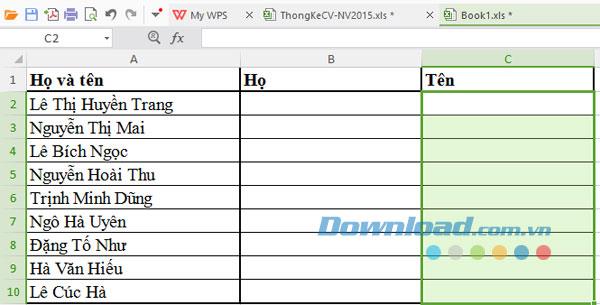
2. Adım:
Soyadı sütunundaki adın ve soyadının tamamını ve yeni oluşturulan adı sütun adına kopyalayın. Burada yeni oluşturulan tüm adı vurgulayabilir veya seçebilir, ardından Değiştir penceresini açmak için Ctrl + H tuşlarına basabilirsiniz .
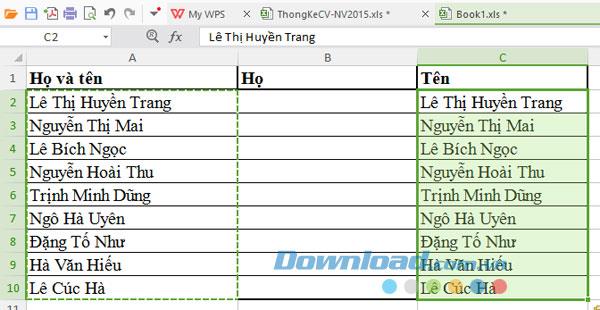
3. Adım:
Pencerelerde değiştirin aşağıdaki girin: kutu ne bul * [boşluk]: * karakterleri yazın ve boşluk yani bir boşluk girin. Ayrıntıları görmek için resmin altına bakın. İçe aktarma işlemi tamamlandığında Tümünü Değiştir'i tıklayın .
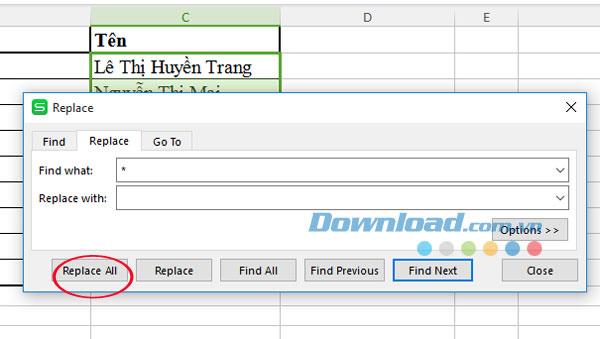
Sonra isteyen pencere emin bazı karakterleri ya da basın değiştirmek istiyor OK .
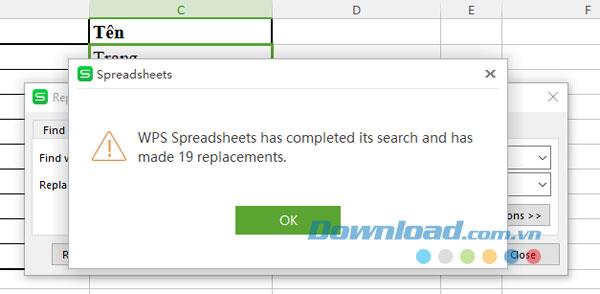
Şu anda sütun adı yalnızca girdiğiniz ad ve soyadı listesinin doğru adını gösterecektir. Bu formülün çalışma prensibi sadece son harfi almaktır, böylece tamamen doğru olacaktır ve Hoang Anh, Quynh Hoa, vb. Gibi 2 kelimeniz varsa ikinci adı alamazsınız.
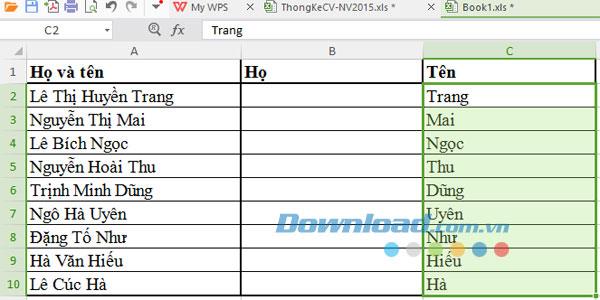
İlk kısmı ayırmaya devam ediyoruz, yani geri kalanı ad ve soyadları aşağıdaki gibi içermiyor:
Adım 1:
Sütunlarının ilk hücresinde SOL işlevini kullanın.
Lütfen formülü girin: = SOL (A2, LEN (A2) -LEN (C2)).
Açıklama:
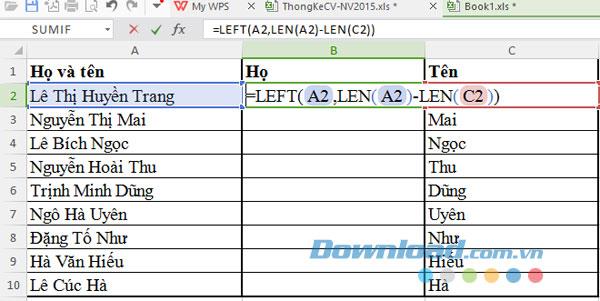
Bu formül, oluşturulan e-tablonuz için geçerlidir, bu nedenle adresi doğru formüle göre değiştirmek için e-tablonuzun adresini inceleyebilirsiniz. Enter yazmayı bitirdikten sonra istediğiniz sonuçları alacaksınız.
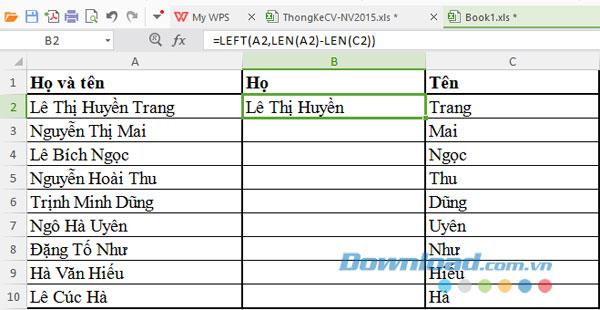
2. Adım:
Tüm sütuna siyah bir artı işareti ekleyerek, sonucun görüntülendiği hücrenin köşesindeki fareyi tıklayın.
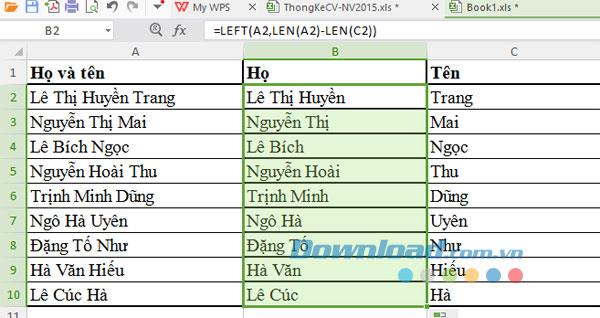
Adım 1: Bir adı İlk ve Son sütundan ayırmak için aşağıdakileri yapın:
C2 hücresine şu formülü girin: = SAĞ ( A2 , LEN ( A2 ) -FIND ("@", SUBSTITUTE ( A2 , "", "@", LEN ( A2 ) -LEN (SUBSTITUTE ( A2 , "", " ")))))
Not: Mavi hücreleri, Excel dosyanızdaki ilgili "Ad" kutularıyla değiştirin.
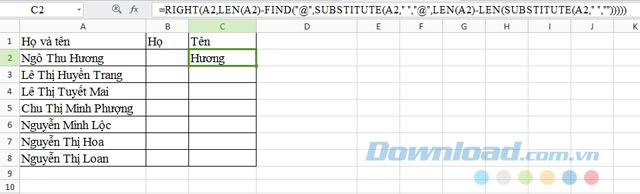
Adım 2: C sütununda kalan hücreler için, C2 hücresinden aşağı sürükleyerek formülü kopyalamanız yeterlidir. Böylece, Excel'de adların ayrılmasını tamamladınız:
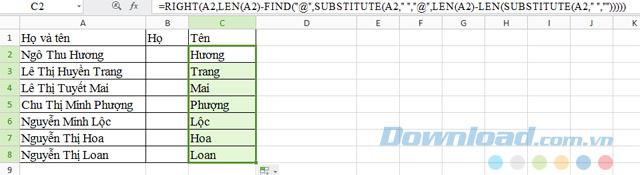
Adım 1: Orijinal ad ve soyad listesini başka bir sütuna kopyalayın, F sütununa kopyalamayı varsayalım, ardından F sütununun tüm ad ve soyadını seçin . Excel'in Veri Sekmesine geçin , Metni Sütunlara Dönüştür'ü seçin .
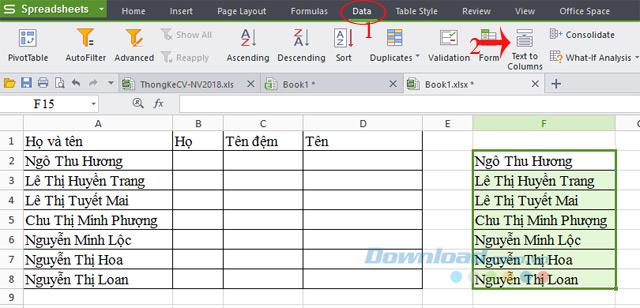
Adım 2: Metni Sütunlara Dönüştür Sihirbazı penceresi görünür, İleri'yi seçin .
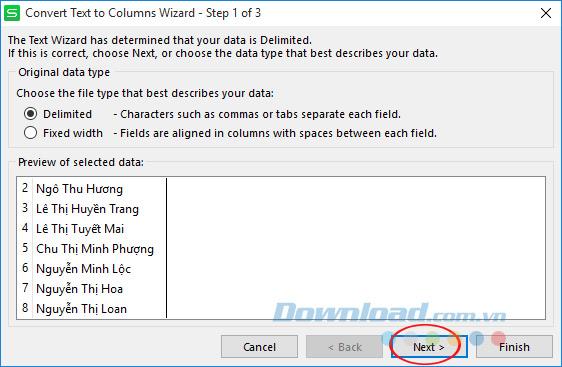
3. Adım: Sonra, seçilen kutunun işaretini sekmesi ve kutu kene Uzay ve ardından İleri'ye . Varsayılan parametreleri bırakın ve Son'a tıklayın .
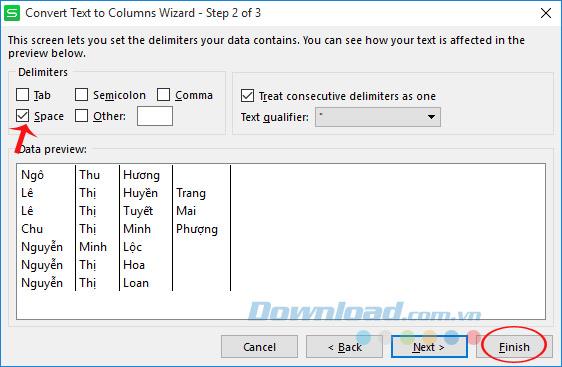
Adım 4: Böylece addaki tüm kelimeleri görürsünüz ve ad her sütuna ayrılır (her sözcük bir sütuna girer). Aynı sütunda olacaklar, ancak İsimler farklı sütunlarda olacak. Soyadınız var ve Ad bölümü aşağıdakileri elde etmek için KAYDIR işlevini kullanmalıdır:
F sütunu verilerini Son sütuna kopyalayın. D sütununa ve C sütununa aşağıdaki formülü girersiniz:
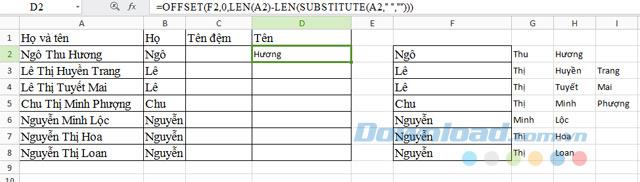
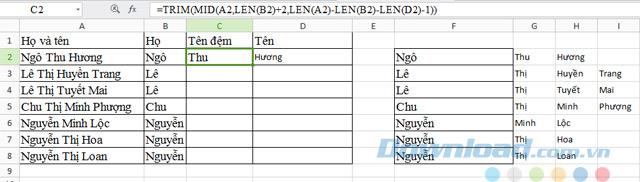
Adım 5: C ve D sütunlarındaki kalan hücreler için, C2 ve D2 hücrelerinden aşağı sürükleyerek formülü kopyalamanız yeterlidir. Yani, ayrı adınız, ikinci adınız ve soyadınız var.
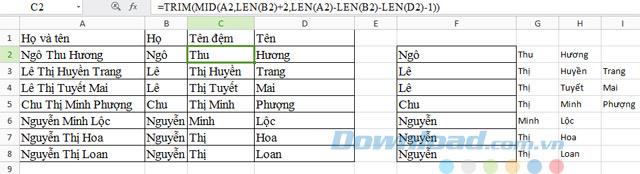
Yukarıda, ad ve soyadı sütununu oldukça basit bir şekilde nasıl ayıracağınızı öğrettik, yukarıdaki kılavuzun çalışmalarınızı hızlı bir şekilde tamamlamanıza yardımcı olacağının yanı sıra herkese açık olarak Excel'de 1 numara daha olmasını umuyoruz. çalışması.
Size başarılı bir uygulama dilerim.
1992'yi hatırlıyor musun? Stay ile listelerin zirvesine çıkan Shakespear's Sister'ı hatırlıyor musunuz? Danimarka'nın futbolu Avrupa Şampiyonası'na taşıyarak herkesi şaşırttığını unutmayın
Facebook Marketplace, Facebook'ta halihazırda mevcut olan etkileşimlerden yararlandığı için katlanarak büyüdü. Üstelik ücretsizdir ve yeni ve
Viber, mesajlaşma hizmeti için sevimli hayvanlardan animasyonlu öpücüklere ve çizgi film karakterlerine kadar sohbetinizi zenginleştirecek geniş bir çıkartma yelpazesi sunuyor
Mükemmel bir GPS aile bulucu arıyorsanız Life360 veya Family360 arasında kararsız olabilirsiniz. Her ikisi de iyi bilinen aile izleme uygulamalarıdır.
CapCut'un web sitesini kullanarak videolarınızı çevrimiçi olarak düzenleyebilmenize rağmen, uygulamayı cihazınıza indirmek, herhangi bir araç kullanmadan içerik oluşturmayı kolaylaştırır.
İşinizi bitirdiyseniz ve rahatlamak istiyorsanız, genellikle film izlemek çözüm olur. Peki ya sinemaya gidemeyecek kadar yorgunsanız ve elinizde iyi bir şey yoksa
Müzik eklemek kişilik yaratır ve OBS yayınlarınızın kalitesini artırarak izleyicilere daha keyifli bir deneyim sunar. Ve müzik var
Dijital sanat eserleri, son yıllarda, değiştirilemez tokenlardan (NFT'ler) para kazanmak isteyen herkes için sıcak bir konu haline geldi. Bu dijital altına siz de katılabilirsiniz
CapCut, TikTok için oynamanıza ve en büyüleyici videolardan bazılarını oluşturmanıza olanak tanıyan bir uygulamadır. CapCut ile ilgili trendlerden biri de yaştır.
Instagram, kullanıcıları ve platformu korumak ve en iyi deneyimi teşvik etmek için çeşitli nedenlerden dolayı hesabınızı geçici olarak kilitleyebilir. Eğer aldıysanız
Roblox'ta bir arkadaşınıza mesaj gönderemiyorsanız, bir nedenden dolayı sizi engellemiş olabilir. Ancak bu işlev tam olarak nasıl çalışıyor ve bunu yapmanın başka yolları var mı?
MIUI cihazlarınızda kullanacağınız en iyi yazı tiplerini arıyorsanız, Xiaomi bunu son derece kolaylaştırıyor. Tek yapmanız gereken istediğiniz yazı tipini indirip kaydetmek
Çıkartmaları kullanmak veya en iyi Telegram kanallarından birine katılmak gibi Telegram'da yapabileceğiniz pek çok şey var. İşlevselliğini daha da genişletmek için,
Herhangi bir platformdaki mesajları silmek bazen yer açmak, kendinizi yeniden keşfetmek veya yılların getirdiği karmaşayı ortadan kaldırmak için gerekli olabilir. Discord da farklı değil; bazı
WhatsApp hesabını ilk oluşturduğunuzda, telefonunuzun kişi listesine erişmenizi sağlayan mevcut telefon numaranızı kullanarak kaydolursunuz. Ancak değil
iPad'de not alma, kâğıt ve kurşun kalemle not almayı gereksiz hale getirdi. İlk olarak, Apple Notes'u veya üçüncü taraf araçlarını kullanarak çeşitli şekillerde notlar oluşturabilirsiniz.
Steam'de koleksiyon öğeleri toplamak, profilinizin görünümünü ve başkalarının sizi sohbette nasıl gördüğünü iyileştirebilir. Takas Kartları önemli bir koleksiyon ürünüdür.
Telegram, kitaplığınıza eklenebilecek geniş bir ücretsiz çıkartma kataloğu sunar. Çıkartmalar farklı ruh hallerini ve duyguları ifade etmek için paketler halinde gelir veya
Lyft sürücüsü olmanın iki yolu vardır. İlk önce çevrimiçi olarak Lyft'in Sürücü Olmak için Başvuru sayfasına gidip adımları takip etmektir. İkinci yol ise
Facebook Marketplace, günümüzün en büyük çevrimiçi kullanılmış ürün perakendecilerinden biridir. Her ne kadar Pazaryeri kullanmanın, alışveriş yapma gibi avantajları olsa da


















